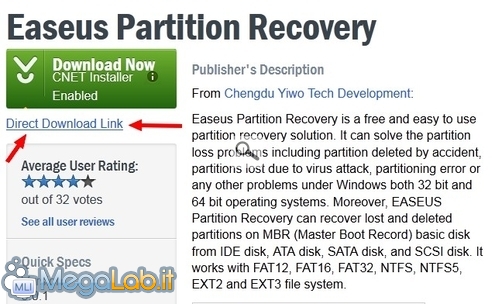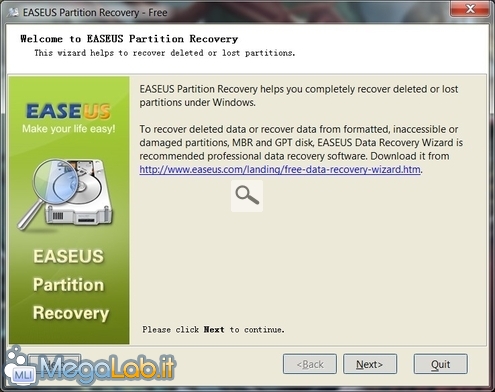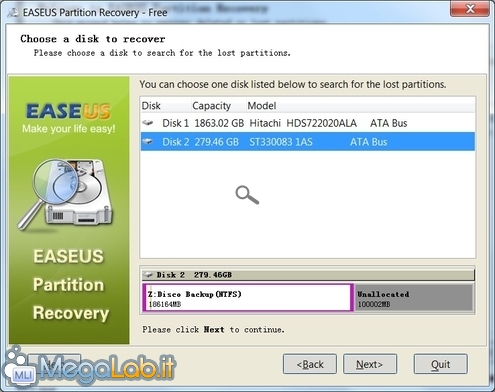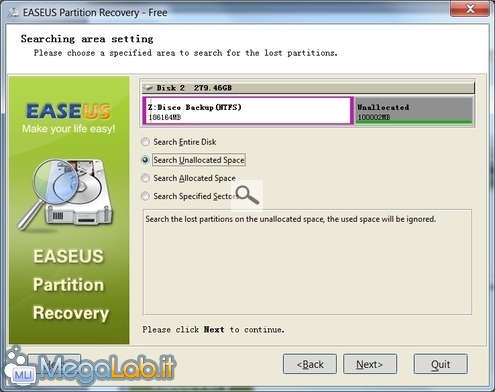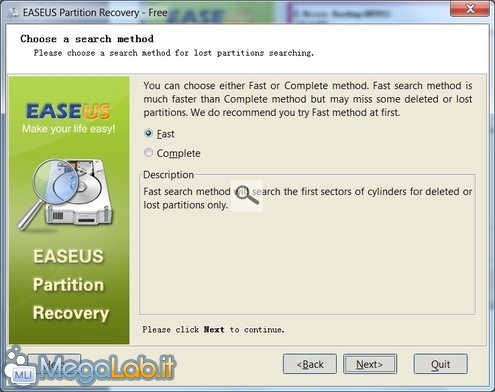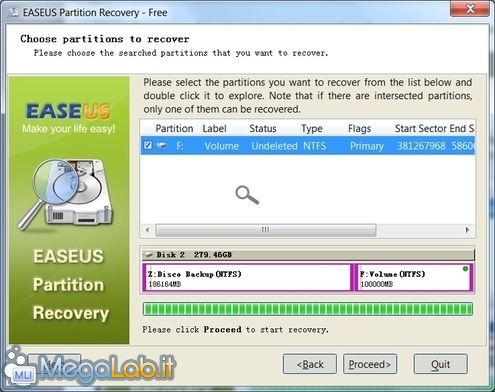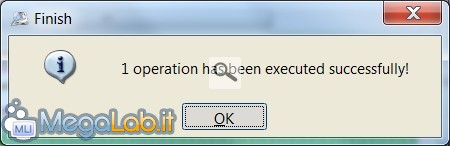Canali
Ultime news

Ultimi articoli
 Le ultime dal Forum |

Correlati
 TagPassa qui con il mouse e visualizza le istruzioni per utilizzare i tag!
Il pezzo che stai leggendo è stato pubblicato oltre un anno fa.
 La trattazione seguente è piuttosto datata. Sebbene questo non implichi automaticamente che quanto descritto abbia perso di validità, non è da escludere che la situazione si sia evoluta nel frattempo. Raccomandiamo quantomeno di proseguire la lettura contestualizzando il tutto nel periodo in cui è stato proposto. La trattazione seguente è piuttosto datata. Sebbene questo non implichi automaticamente che quanto descritto abbia perso di validità, non è da escludere che la situazione si sia evoluta nel frattempo. Raccomandiamo quantomeno di proseguire la lettura contestualizzando il tutto nel periodo in cui è stato proposto.
EASEUS Partition Recovery è un software compatibile con i sistemi operativi Microsoft e che funziona sulle versioni da Windows 2000 sino a Windows 7, sia a 32 Bit che 64 Bit, permette di tentare il recupero di partizioni cancellate, per errore o per qualche problema del sistema operativo, del disco fisso. Il programma è gratuito per tutti, sia utenti privati che commerciali, lo potete scaricare da questo indirizzo, utilizzate però il Direct Download Link. Per funzionare è richiesto almeno un processore da 1 GHz e 512 MB di RAM. Partition Recovery deve essere installato, ma dispone anche di un plugin che può essere aggiunto al MegaLab.it CD Utility in modo da poter provare a recuperare anche partizioni di sistema cancellate o danneggiate, e quindi dischi non avviabili. Il funzionamento dal CD di boot è analogo a quello del programma installato. Sia ben chiaro, non si può garantire al 100% il recupero della partizione e anche dei dati presenti, dipende anche da cosa ha causato la cancellazione della partizione. Il primo consiglio è di intervenire immediatamente, non tentate altre operazioni, come ricreare la partizione, o formattarla se inaccessibile, potreste causare la perdita irrimediabile dei dati. FunzionamentoInstallate il programma appena scaricato, non vi sono particolari richieste in questa fare, una volta avviato premete Next. Selezionate il disco dove si trova la partizione cancellata. In questo caso avevo creato, e poi rimosso, una partizione dal disco Z. Selezionate il metodo di ricerca più adatto. In questo caso scelgo Search Unallocated Space. Si può scegliere ora una ricerca veloce (Fast), o più accurata (Complete). Provate prima con la Fast, se non dovesse trovare quello che desiderate selezionate la Complete e preparatevi ad aspettare i risultati per molto più tempo. Selezionate la partizione cancellata, attendete che la barra progressiva verde arrivi in fondo e che il pulsante Proceed si attivi. A quel punto potete cliccarlo e attendere la conferma dell'avvenuto recupero. In questo caso è andato tutto bene, la partizione è stata recuperata e tutti i dati al suo interno erano utilizzabili. Segnala ad un amico |
- Unisciti a noi
- | Condizioni d'uso
- | Informativa privacy
- | La Redazione
- | Info
- | Pressroom
- | Contattaci
© Copyright 2025 BlazeMedia srl - P. IVA 14742231005
- Gen. pagina: 2.07 sec.
- | Utenti conn.: 156
- | Revisione 2.0.1
- | Numero query: 37
- | Tempo totale query: 0.18